使用“2D匹配模板编辑器”生成和编辑模版
在“2D匹配模版编辑器”中,你可以使用工具在深度图或强度图上选定2D感兴趣区域(ROI),ROI内的点将作为特征点,用来生成2D匹配模版。对齐步骤中会将输入图像与生成的模版对齐,从而矫正图像,使目标物体在所有图像中的位置保持一致。
选取的特征点应满足以下要求:
-
为所有图像共有:如果选取的特征点不是所有图像共有的特征,可能会导致图像与模版匹配失败;
-
具有代表性:选取的特征点应具备代表性,保证匹配结果唯一且准确;否则,匹配结果可能错误;
-
数量适中:一般来说,选取的特征点越多,匹配精度越高,但若特征点过多,可能会降低匹配速度。
准备工作
-
确认“对齐”步骤有正常输入。
-
在“对齐”步骤参数配置区的参数栏下,单击编辑模板按钮,打开2D匹配模板编辑器。该工具会自动获取步骤的输入图像。
| 在2D匹配模板编辑器右侧参数栏下,单击获取步骤输入按钮可更新输入图像。 |
使用流程
-
重命名当前默认模板,或单击+ 新建以创建新的模版。
在模版列表选中模版后,你可以右键选择重命名选项,输入自定义名称后单击确定以修改模版名称。 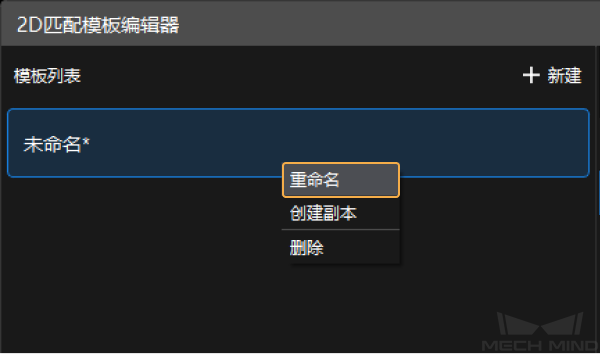
-
框选特征点。框选的特征点应具有代表性,并且不能过多。
操作说明:在模版列表右侧的工具栏中,单击图标选择合适的ROI绘制工具,并在图像中绘制ROI来框选特征点。
-
在界面左下方的ROI列表区,选中一个ROI后,可右键选择启用、禁用等选项来设置绘制的ROI。
-
对于重叠区域,禁用的层级高于启用。即两个有重叠的区域分别被设置为启用和禁用时,重叠部分实际状态为禁用,重叠区域内的特征点不生效,不会用来生成模版。
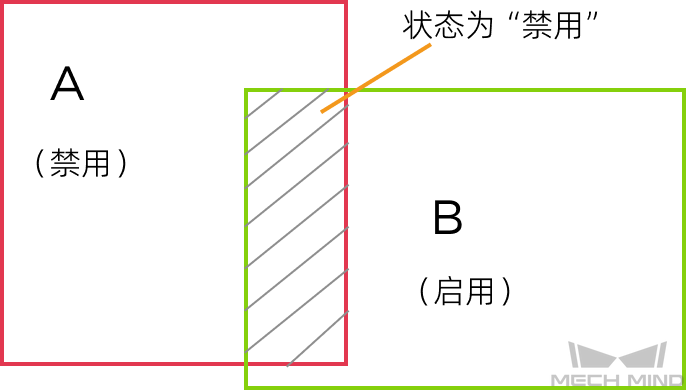
-
-
设置中心点。设置中心点可确定模版在待匹配图像中的位置,从而确定模版匹配时的搜索范围。
-
设置特征参数。
-
单击界面右下角生成模板按钮以生成并预览模板。

-
单击界面右下角的保存按钮以保存模版。
如果只单击了右下角的保存,而未生成模版,编辑的模版内容会保存下来,但无法正常使用。
设置完成后,关闭工具。单击“对齐”步骤编辑模板按钮下方的▼,在下拉菜单中选择对应的模板。
ROI绘制工具
ROI绘制工具的使用说明如下表所示。
| 图标 | 工具 | 使用说明 |
|---|---|---|
|
圆形ROI工具 |
使用“圆形ROI工具”可绘制圆形ROI。
|
|
矩形ROI工具 |
使用“矩形ROI工具”可绘制矩形ROI。
|
|
多边形ROI工具 |
使用“多边形ROI工具”可绘制多边形ROI。
|
|
ROI橡皮擦工具 |
使用“ROI橡皮擦工具”可擦除绘制的ROI,擦除区域中的点将不会用来生成模版。
|
|
选择工具 |
使用“选择工具”选中和编辑已绘制的ROI。
|
|
特征参数说明
- 梯度幅度下限阈值
-
参数解释:该参数用于过滤掉梯度幅度较小的特征点,从而保留幅度梯度大于下限阈值的点。
调节说明:设置一个较高的阈值时,只保留梯度幅度较大的特征点,即图像中显著变化的点;设置一个较低的阈值时,可能会包括一些噪声或不太显著的特征点。
- 特征点数量
-
参数解释:该参数用于确定从模版图像中提取的预期特征点数。值越大,特征点数量越多。
调节说明:增加特征点数量可以提高匹配的准确性,但也会增加计算复杂度,降低匹配速度。
当设置的模版中特征点数量小于设置的值时,模版中的特征点数量以实际数量为准。 - 非极大抑制核尺寸
-
参数解释:该参数用于调节特征点的分布密度。数值越大,特征点越稀疏。
调节说明:根据实际情况设置。
- 角度设置
-
参数解释:该参数用于设置角度相关参数,以限定特征点检测时所考虑的图像角度范围。
-
范围(°):该参数用于决定模版匹配时搜索的角度范围,即图像中目标对象相对模版的可能旋转范围。
-
步长(°):角度范围的间隔大小。较小的步长可提高搜索精度,但会导致搜索过程变慢。
-
尝试次数:在给定的角度范围内尝试匹配的次数。
-
- 缩放比例设置
-
参数解释:设置缩放比例相关参数以控制特征点检测时所考虑的图像缩放比例。
-
范围:该参数用于决定模版匹配时搜索的缩放比例范围,即目标对象在图像中可能出现的大小范围。
-
步长:缩放比例范围的间隔大小。较小的步长可提高搜索精度,但会导致搜索过程变慢。
-
尝试次数:在给定的缩放比例范围内尝试匹配的次数。
-